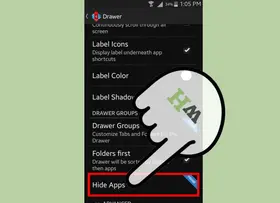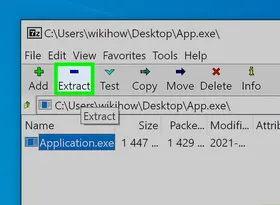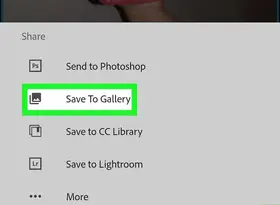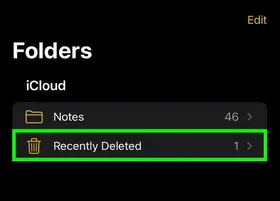怎么在Windows中手动重置无线适配器
答案未评审
修改时间
浏览量

在Windows操作系统中,无线适配器是用于连接WiFi网络的重要组件。有时候,可能会出现网络连接问题,例如无法连接到WiFi网络或连接速度缓慢。在这种情况下,手动重置无线适配器可能有助于解决问题。下面是如何在Windows中手动重置无线适配器的详细步骤:
打开设备管理器 首先,打开Windows设备管理器。您可以通过右键单击“此电脑”图标并选择“属性”,然后单击左侧面板的“设备管理器”链接来打开它。
找到无线适配器 在设备管理器中,找到“网络适配器”类别,并展开该类别以查看所有安装的网络适配器。找到您的无线适配器并右键单击它。
卸载驱动程序 在右键菜单中,选择“卸载设备”选项以删除适配器的驱动程序。然后,勾选“删除驱动程序软件”复选框,以确保完全删除适配器的驱动程序。单击“确定”按钮以开始卸载过程。
重新启动计算机 完成卸载后,重新启动计算机。系统将自动检测并安装新的驱动程序,以便您的无线适配器正常工作。在一些情况下可能需要手动安装驱动程序。
重新连接WiFi网络 一旦计算机重启并安装新的驱动程序,您可以尝试重新连接WiFi网络。打开“设置”应用程序,并选择“网络和互联网”选项卡。然后选择“WiFi”选项卡,并单击所需的WiFi网络以进行连接。
总之,在Windows中手动重置无线适配器非常简单,并且可以通过几个简单的步骤完成。通过按照上述步骤进行操作,您可以解决网络连接问题并恢复正常的无线连接。